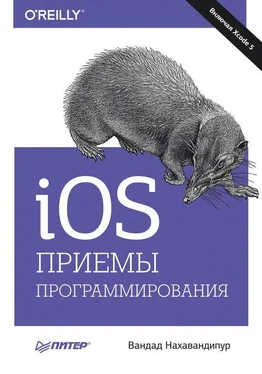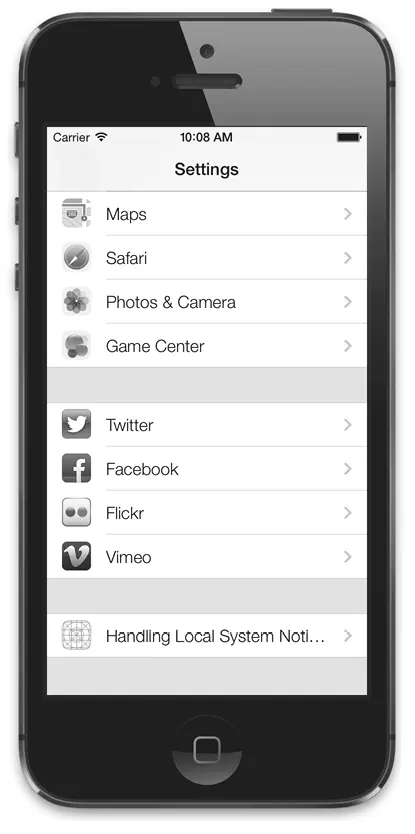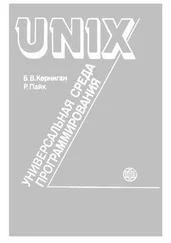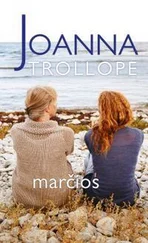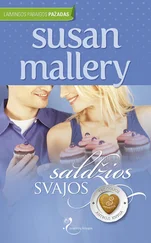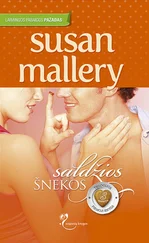• UIDeviceProximityStateDidChangeNotification — направляется приложению всякий раз, когда изменяется состояние датчика близости (Proximity Sensor). Последнее состояние можно узнать в свойстве proximityState экземпляра UIDevice.
Пока ваше приложение работает в фоновом режиме, может произойти многое! Например, пользователь может вдруг изменить локализацию устройства с iOS на странице Settings (Настройки) и задать, к примеру, испанский язык вместо английского. Приложения могут регистрироваться для получения таких уведомлений. Эти уведомления будут объединяться, а потом вместе доставляться приложению, переходящему в приоритетный режим. Объясню, что я понимаю в данном случае под объединением). Предположим, что ваше приложение работает в приоритетном режиме и вы зарегистрировали его для получения уведомлений UIDeviceOrientationDidChangeNotification. Вот пользователь нажимает кнопку Home (Домой), и ваше приложение уходит в фоновый режим. Потом пользователь изменяет ориентацию устройства с книжной на альбомную правую, затем возвращает книжную ориентацию и, наконец, переводит в альбомную левую. И когда пользователь вернет ваше приложение в приоритетный режим, оно получит всего одно уведомление типа UIDeviceOrientationDidChangeNotification. Это и есть объединение. Все остальные изменения ориентации, которые происходили, пока ваше приложение не было открыто, игнорируются (действительно, они не имеют значения, раз программы не было на экране, когда они происходили), и система не будет сообщать информацию о них вашему приложению. Тем не менее система доставит вам как минимум одно уведомление по каждому аспекту, связанному с устройством, — в частности, по ориентации. Так вы сможете узнать самую актуальную информацию о том, в каком положении находится устройство.
Вот реализация простого контроллера вида, в котором эта техника используется для определения изменений ориентации:
#import «ViewController.h»
@implementation ViewController
— (void) orientationChanged:(NSNotification *)paramNotification{
NSLog(@"Orientation Changed");
}
— (void)viewDidAppear:(BOOL)paramAnimated{
[super viewDidAppear: paramAnimated];
/* Слушаем уведомление */
[[NSNotificationCenter defaultCenter]
addObserver: self
selector:@selector(orientationChanged:)
name: UIDeviceOrientationDidChangeNotification
object: nil];
}
— (void) viewDidDisappear:(BOOL)paramAnimated{
[super viewDidDisappear: paramAnimated];
/* Прекращаем слушать уведомление */
[[NSNotificationCenter defaultCenter]
removeObserver: self
name: UIDeviceOrientationDidChangeNotification
object: nil];
}
@end
Теперь запустите приложение на устройстве. После того как на экране отобразится контроллер вида, нажмите кнопку Home (Домой) для перевода приложения в фоновый режим. После этого попробуйте пару раз изменить ориентацию устройства, а потом перезапустите приложение. Просмотрите результаты и обратите внимание на то, что, когда приложение открывается, обычно направляется одно уведомление к методу orientationChanged:.
Теперь допустим, что в вашем приложении пользователю предоставляется пакет с настройками. Как только приложение возвращается в приоритетный режим, требуется получать уведомления о тех изменениях, которые пользователь внес в настройки программы (пока приложение было в фоновом режиме).
Зарегистрируйтесь для получения уведомлений NSUserDefaultsDidChangeNotification.
В приложениях, написанных для iOS, файл пакета настроек может быть предоставлен пользователю для внесения собственных настроек. Эти настройки будут доступны пользователю в приложении (Settings) на устройстве. Чтобы лучше понять, как работает этот механизм, создадим пакет с настройками.
1. В Xcode выберите File — New File (Файл — Новый файл).
2. Убедитесь, что слева задана категория iOS.
3. Выберите подкатегорию Resources (Ресурсы).
4. В качестве типа файла укажите пакет настроек (Settings Bundle), а потом нажмите Next (Далее).
5. Назовите файл Settings.bundle.
6. Нажмите Save (Сохранить).
Итак, теперь у вас в Xcode есть файл под названием Settings.bundle. Оставьте этот файл как есть, не вносите в него никаких изменений. Нажмите кнопку Home (Домой) и перейдите в приложение Settings (Настройки). Если вы назовете свое приложение foo, то в окне настроек, показанном на рис. 15.4, также будет указано Foo. (Мое приложение я назвал Handling local System Notifications, это название вы видите на рисунке.)
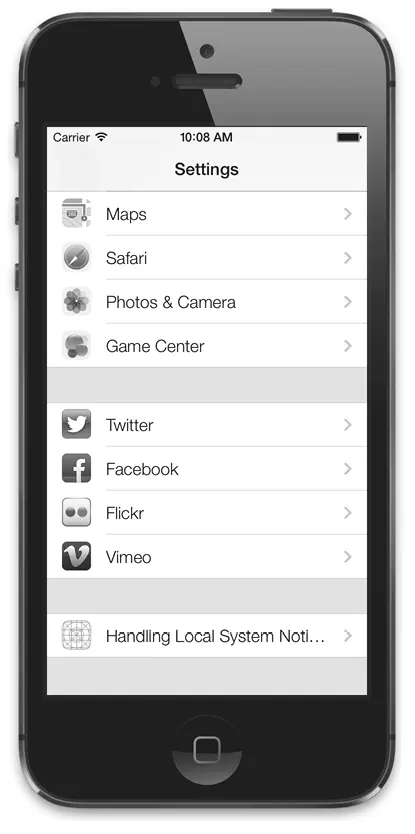
Рис. 15.4.Пакет Settings.bundle отображается в приложении Settings (Настройки) в симуляторе iOS
Читать дальше
Конец ознакомительного отрывка
Купить книгу